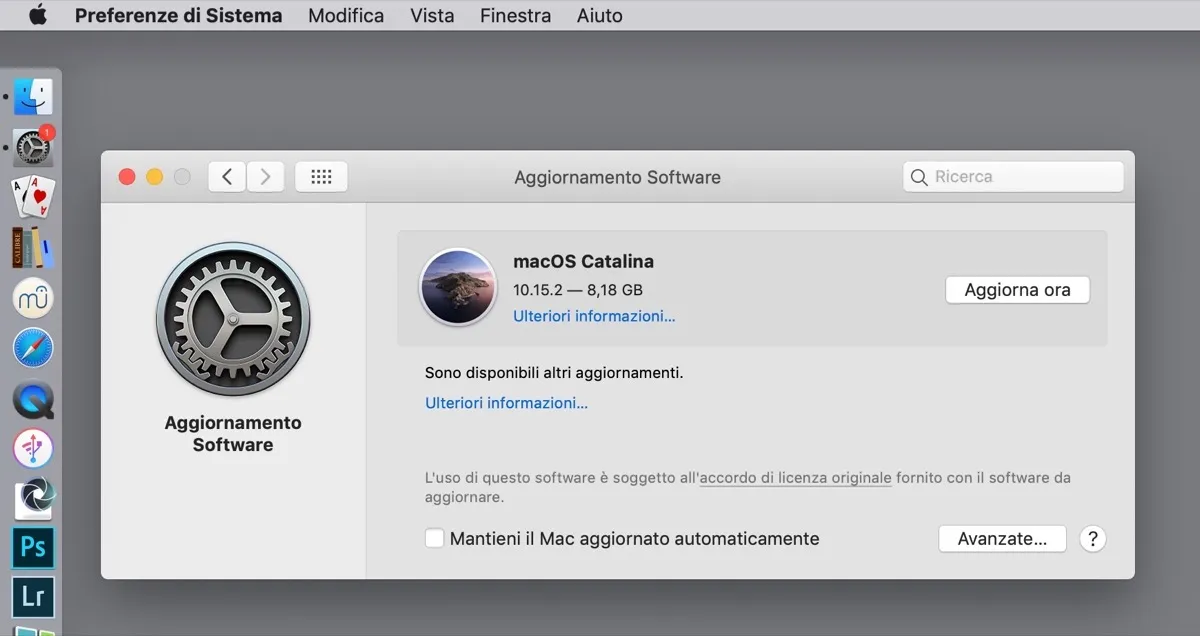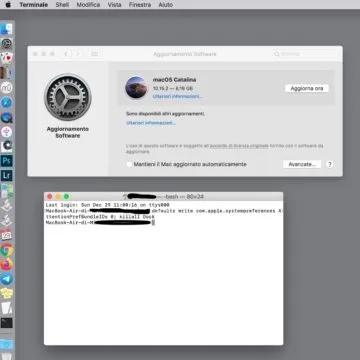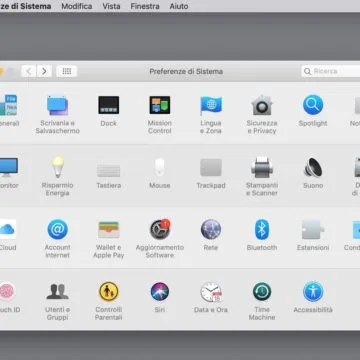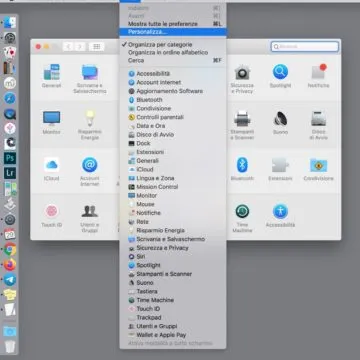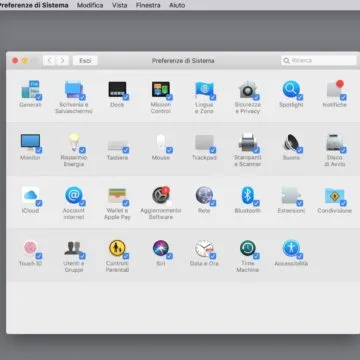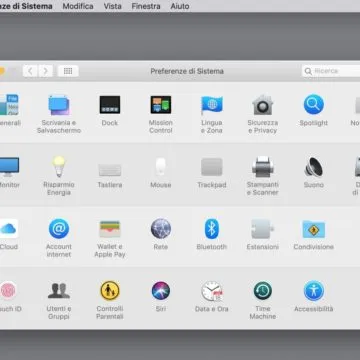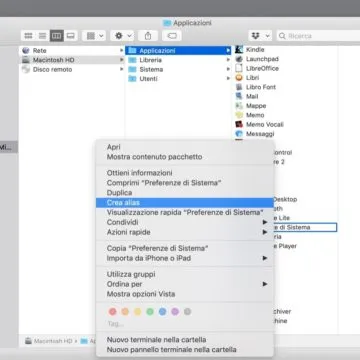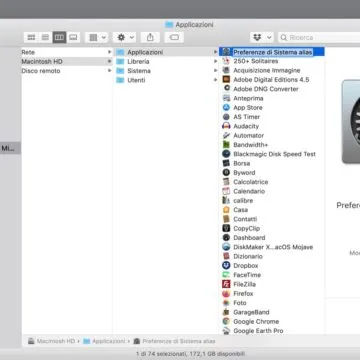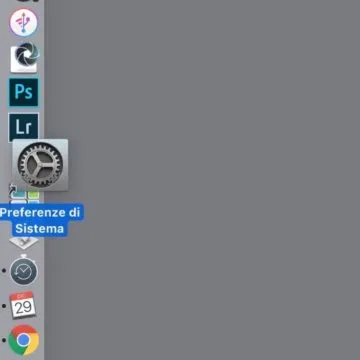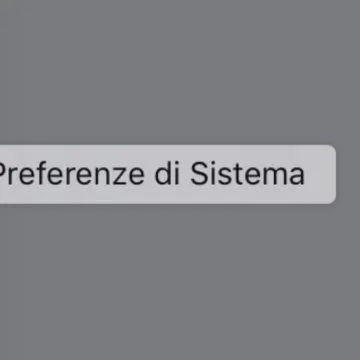Siete tra quelli che non vogliono assolutamente aggiornare il Mac per evitare rallentamenti e incompatibilità software ma allo stesso tempo vi infastidisce vedere il pallino rosso sull’app Preferenze di Sistema presente nel Dock che vi sollecita visivamente all’aggiornamento? Sappiate che c’è un modo facile e veloce per farlo sparire.
In precedenza vi abbiamo spiegato come fare per ignorare l’aggiornamento a macOS Catalina, in questo articolo invece vi spieghiamo come eliminare il badge di notifica sull’app Preferenza di Sistema.
Eliminare il badge di notifica
In breve, non dovete far altro che aprire il Terminale e digitare questo comando:
defaults write com.apple.systempreferences AttentionPrefBundleIDs 0; killall Dock
Questo comando funzionerà fino a quando non aprirete nuovamente l’app Aggiornamento Software, sul quale infatti permarrà il pallino rosso all’interno della schermata principale delle Preferenze di Sistema.
Nascondere la sezione Aggiornamento Software
Se volete evitare di cliccarci sopra anche solo per sbaglio, potete nascondere questa sezione avviando l’app Preferenze di Sistema, quindi cliccando sulla voce Vai nella barra dei menu, quindi selezionando l’opzione Personalizza. A questo punto togliete la spunta all’app, quindi tornare di nuovo in Vai > Personalizza per disattivare tale opzione e nascondere completamente la sezione di Aggiornamento Software.
Riattivare tutto
Se nel corso del tempo cambiate idea, potete tornare indietro semplicemente riabilitando la sezione seguendo questi stessi passaggi e riattivando la spunta sulla relativa icona dell’app. Per quanto riguarda il badge di notifica, basta sostituire il numero zero con il numero uno nel comando del Terminale citato in precedenza, ovvero:
defaults write com.apple.systempreferences AttentionPrefBundleIDs 1; killall Dock
In questo modo ripristinerete il servizio di notifica e l’accesso alla sezione di Aggiornamento di Sistema.
Bonus: alternativa rapida
Se non siete pratici con il Terminale, esiste una soluzione alternativa che consiste nel creare un alias dell’applicazione Preferenze di Sistema, in quanto quest’ultimo non è soggetto a modifiche visive (quindi niente pallino rosso anche con l’effettiva presenza di aggiornamenti).
A patto di dover però convivere con la freccina nera nell’angolo in basso a sinistra dell’icona, a ricordarci appunto che si tratta di un collegamento, basta aprire la cartella Applicazioni, cliccare con il tasto destro del mouse sopra l’app Preferenze di Sistema e selezionare col sinistro la voce Crea alias.
Trascinate quindi il collegamento appena creato nella barra del Dock e, una volta trasferito qui, cancellate pure la sua copia nella cartella Applicazioni e spostate l’icona principale delle Preferenze di Sistema in un punto vuoto della Scrivania per rimuoverla dal Dock: ora avete il vostro collegamento a quest’applicazione senza pallini rossi al seguito.